PowerPoint sunumları, iş ve eğitim dünyasında yaygın bir şekilde kullanılmaktadır. Sunumlarınızı canlandırmak, izleyicilerin dikkatini çekmek ve sunumunuzu daha akılda kalıcı hale getirmek için nesneleri canlandırmanız gerekir. Bu makalede, PowerPoint sunumunda nesneleri nasıl canlandıracağınızı ve sunumunuzu daha etkileyici hale getireceğiniz yolları ele alacağız.
Nesneleri Canlandırmanın Temel Yolları 💡👀
PowerPoint sunumlarında nesneleri canlandırmanın en temel yolları, nesnelere animasyon eklemek ve geçiş efektleri kullanmaktır. Animasyonlar, nesnelerin hareketini kontrol etmenize ve sunumunuza daha dinamik bir his vermenize olanak tanır. Geçiş efektleri ise slaytlar arasındaki geçişleri yumuşatır ve sunumunuzu daha profesyonel hale getirir.
Animasyon Ekleme 🎬
Animasyon eklemek için, seçili nesneyi vurgulamak için birinci slayta tıklayın ve “Animasyonlar” sekmesini seçin. Ardından, “Animasyon Ekle” düğmesine tıklayın ve açılır menüden bir animasyon seçin. Seçtiğiniz animasyonun ayarlarını değiştirmek için, “Animasyon Özelleştir” düğmesine tıklayın ve açılır menüden ayarları seçin.
Geçiş Efektleri Kullanma 🌅
Geçiş efektleri, slaytlar arasındaki geçişleri düzenlemenize olanak tanır. Bunlar, slaytlar arasında yumuşak bir geçiş sağlar ve sunumunuzu daha profesyonel hale getirir. Geçiş efektleri eklemek için, “Geçişler” sekmesini seçin ve açılır menüden bir geçiş efekti seçin. Daha sonra, “Geçiş Efekti Özelleştir” düğmesine tıklayarak ayarlarını değiştirin.
Animasyon ve Geçiş Efektlerinin Uyumu 🤝🏼
Nesneleri canlandırırken, animasyonların ve geçiş efektlerinin uyumlu olması önemlidir. Aşırı kullanımı, sunumunuzu kalabalık ve karışık hale getirebilir ve izleyicilerin dikkatini dağıtabilir. Ayrıca, animasyonların ve geçiş efektlerinin aşırı kullanımı sunumunuzun daha yavaş yüklenmesine ve bu nedenle sıkıcı hale gelmesine neden olabilir.
Sade ve Etkili Tasarım 🎨
Sunumlarınızda, nesneleri canlandırmanın yanısıra, sade ve etkili bir tasarım kullanmak da önemlidir. Tasarımınızın temiz, okunaklı ve estetik olması, sunumunuzun profesyonel ve dikkat çekici görünmesine yardımcı olur. Ayrıca, kullanacağınız yazı tipinin büyük, okunaklı ve kontrastlı olmasına dikkat edin. Arka plan ve yazı rengi seçiminde de dikkatli olun ve renk uyumuna özen gösterin.
Sunumunuzun Konseptine Uygun Tasarım Kullanımı 🌈🖌
Sunumunuzun konseptine uygun bir tasarım kullanmak, izleyicilerin sunumunuza daha fazla bağlanmasına yardımcı olur. Örneğin, eğitim sunumlarında kullanılacak tasarım ile bir şirket sunumunda kullanılacak tasarım farklılık gösterebilir. Renkler, yazı tipleri ve arka plan resimleri, sunumunuzun konseptine uygun seçilmelidir.
Etkili Görsel Materyaller Kullanma 📷🖼
Sunumunuzda kullanacağınız görsel materyaller, sunumunuzun daha etkileyici ve akılda kalıcı hale gelmesine yardımcı olur. Görsel materyaller, slaytlarınızın daha canlı ve etkileyici görünmesini sağlar. Ancak, görsel materyallerin kullanımında da aşırıya kaçmamalısınız. Görsel materyaller, sunumunuzun konusuna uygun olmalı ve nesneleri canlandırmak için animasyonlar ve geçiş efektleriyle birlikte kullanılmalıdır.
Yaratıcı ve Eğlenceli Örnekler Kullanma 🤹🏻♀️🎭
Sunumunuzu daha eğlenceli ve yaratıcı hale getirmek için, örnekler kullanabilirsiniz. Örneğin, bir işletme sunumunda, şirketin ürünlerini tanıtmak için animasyonlu bir ürün demosu yapabilirsiniz. Eğitim sunumlarında, animasyonlu bir hikaye kullanarak öğrencilerin dikkatini çekebilirsiniz. Yaratıcı ve eğlenceli örnekler, sunumunuzun daha akılda kalıcı olmasını sağlar.
PowerPoint Sunumunda Nesneleri Canlandırma İpuçları 🎉🔑
- Aşırı animasyon ve geçiş efekti kullanımından kaçının.
- Sunumunuzun konseptine uygun bir tasarım seçin.
- Yazı tipi, renkler ve arka plan uyumuna dikkat edin.
- Görsel materyaller kullanarak sunumunuzu daha etkileyici hale getirin.
- Yaratıcı ve eğlenceli örnekler kullanarak sunumunuzu daha akılda kalıcı hale get
Slaytlarınızda Sadece Gerektiği Kadar Bilgi Kullanın 📝
Slaytlarınıza yalnızca gerektiği kadar bilgi koymak, sunumunuzun daha etkili ve anlaşılır olmasını sağlar. Slaytlarınızda, fazla bilgi kullanmak, izleyicilerin dikkatini dağıtabilir ve sunumunuzun amacına ulaşmasını engelleyebilir. Slaytlarınızda sadece konu başlıklarını, anahtar noktaları ve görsel materyalleri kullanarak sunumunuzun daha akılda kalıcı hale getirebilirsiniz.
Animasyon ve Geçiş Efektleri Kullanarak Nesneleri Canlandırma 🎬🔥
PowerPoint sunumlarında, nesneleri canlandırmak için animasyon ve geçiş efektleri kullanabilirsiniz. Animasyonlar ve geçiş efektleri, slaytlarınızdaki nesnelerin hareket etmesini ve izleyicilerin dikkatini çekmesini sağlar. Ancak, aşırı animasyon ve geçiş efekti kullanımı, sunumunuzun amacına ulaşmasını engelleyebilir. Animasyon ve geçiş efektlerinin ölçülü kullanımı, sunumunuzun daha etkili ve profesyonel görünmesini sağlar.
Nesne Animasyonları İçin En İyi Seçenekler 💥🌟
PowerPoint sunumlarında, nesneleri canlandırmak için birçok farklı animasyon seçeneği bulunur. Bu seçenekler arasında, hareketli resimler, slayt geçişleri, nesne hareketleri, döndürme hareketleri ve daha birçok seçenek yer alır. Hangi animasyon seçeneğini kullanacağınız, sunumunuzun konusuna ve amaçlarına bağlıdır. Ayrıca, seçeceğiniz animasyonun, sunumunuzun konseptine uygun olması da önemlidir.
En İyi Sonuçlar İçin Pratik Yapın 🏋️♀️🧑💻
PowerPoint sunumunda nesneleri canlandırmak, öğrenmesi kolay bir süreç değildir. En iyi sonuçları elde etmek için, pratik yapmanız ve animasyon seçeneklerini denemeniz gerekmektedir. Ayrıca, sunumunuzun amacına uygun bir tasarım kullanarak, izleyicilerin dikkatini çekebilir ve sunumunuzun daha etkili olmasını sağlayabilirsiniz.
Sıkça Sorulan Sorular (SSS) 🙋♀️🙋♂️
1. PowerPoint sunumunda nesneleri canlandırmak için en iyi animasyon seçeneği hangisidir?
2. Aşırı animasyon ve geçiş efekti kullanmak sunumun amacına ulaşmasını engelleyebilir mi?
3. Slaytlarımda ne kadar bilgi kullanmalıyım?
4. PowerPoint sunumunda nesneleri canlandırmak için hangi görsel materyalleri kullanabilirim?
5. Pratik yapmak sunumun daha etkili olmasını sağlar mı?
Sonuç 💡
PowerPoint sunumlarında, nesneleri canlandırmak, sunumun daha etkili ve anlaşılır olmasını sağlar. Slaytlarınızda sadece gerektiği kadar bilgi kullanarak, sunumunuzun daha anlanılır ve akılda kalıcı hale getirebilirsiniz. Animasyon seçeneklerini kullanarak, sunumunuzun daha dinamik ve etkileyici olmasını sağlayabilirsiniz.
Bununla birlikte, aşırı animasyon ve geçiş efekti kullanımından kaçınmanız, sunumunuzun amacına ulaşmasını sağlayacaktır. Sunumunuzun konusuna ve amacına uygun bir tasarım kullanarak, izleyicilerin dikkatini çekebilir ve sunumunuzun daha etkili olmasını sağlayabilirsiniz.
Son olarak, pratik yapmanız da sunumunuzun daha etkili olmasını sağlayacaktır. Animasyon seçeneklerini deneyerek, en iyi sonuçları elde edebilirsiniz. PowerPoint sunumunda nesneleri canlandırmak, doğru bir şekilde yapıldığında sunumunuzun izleyiciler üzerinde daha etkili bir izlenim bırakmasına yardımcı olacaktır.

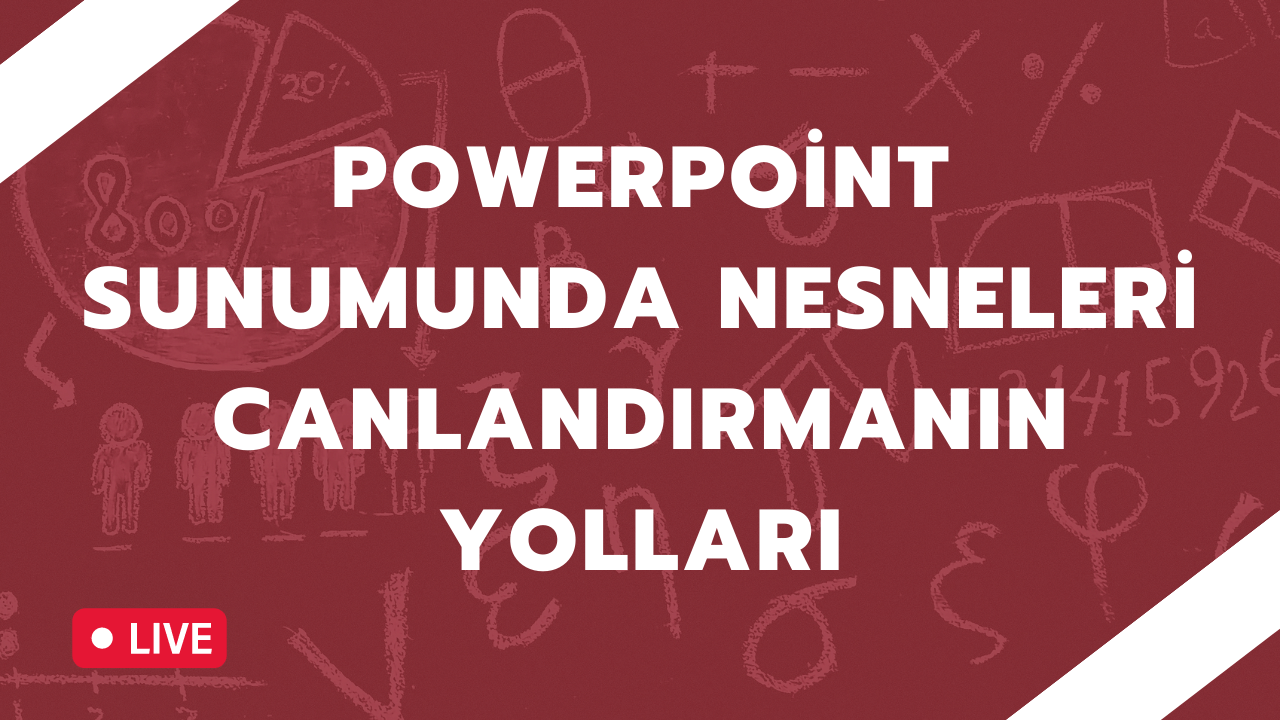

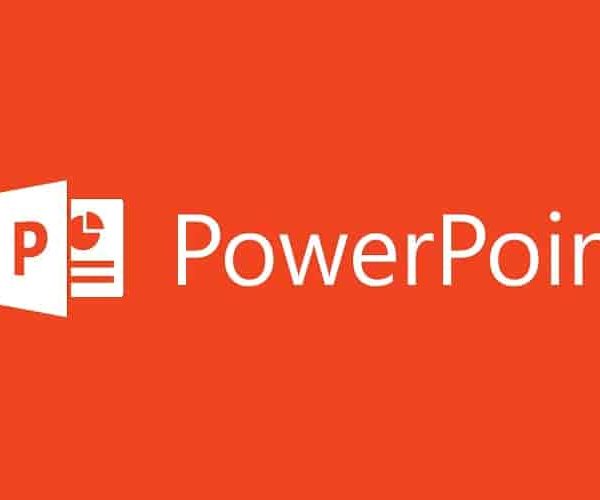
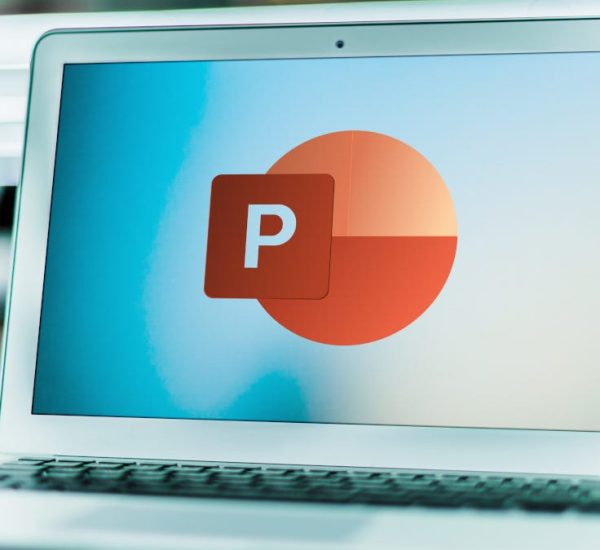
Bu makalede sunumlarımızı daha etkileyici hale getirmek için kullanabileceğimiz nesneleri canlandırma yöntemleri hakkında bilgi veriliyor. Bu konuda gerçekten de çok faydalı ve pratik bilgiler sunulmuş. Sunumlarımızı daha etkileyici hale getirmek için çeşitli animasyonlar ve geçişler kullanabiliriz. Bu sayede izleyicilerimizin dikkatini çekmek ve sunumlarımızı daha akılda kalıcı hale getirmek mümkün olacak. Bu makaleyi okuduktan sonra sunumlarımı nasıl daha etkileyici hale getirebileceğimi öğrendim ve bunu uygulamak için sabırsızlanıyorum. Teşekkürler!